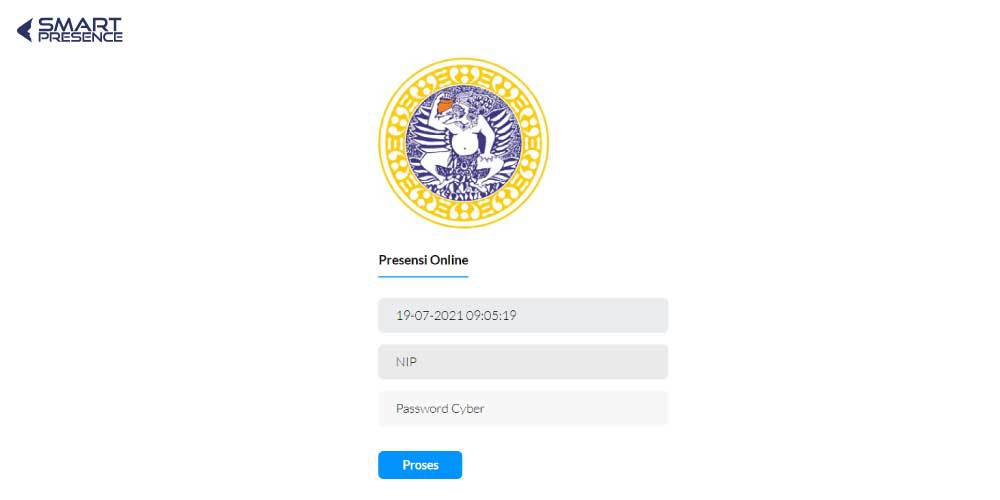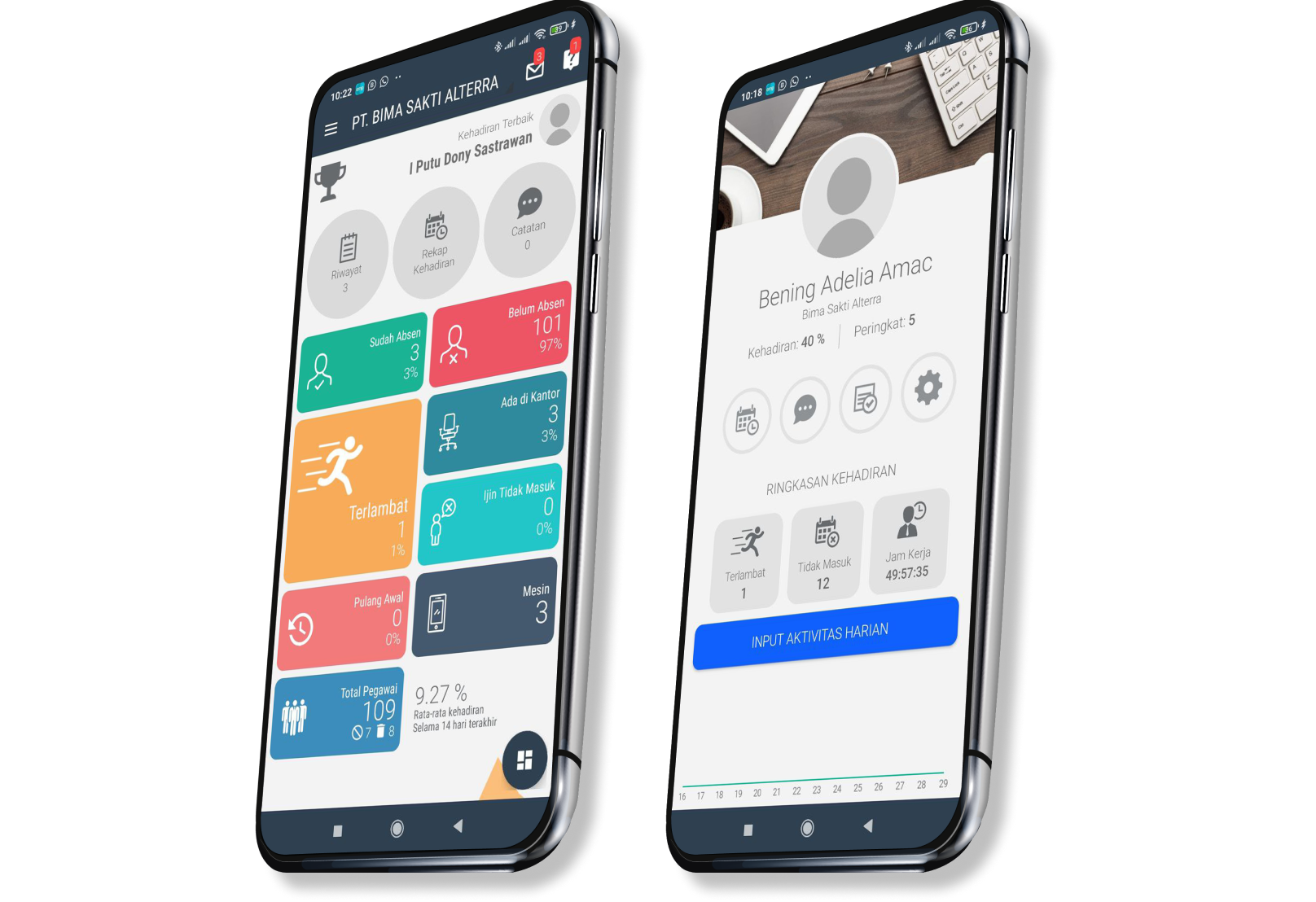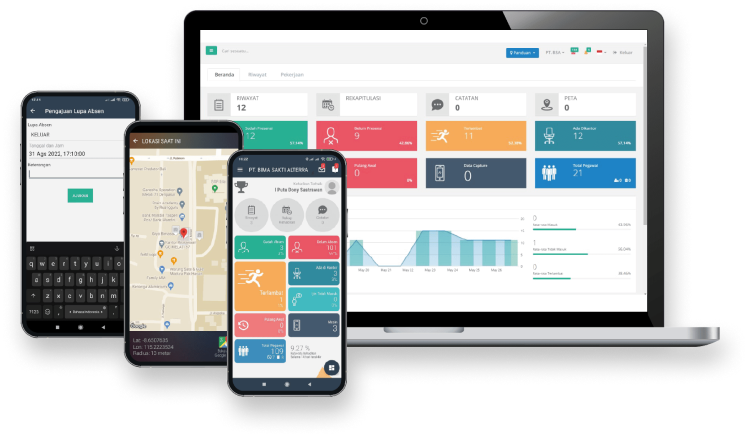Hari ini dengan situasi Pandemi Covid-19 yang terus berkembang Unair konsisten meberikan update informasi Covid-19 dan melakukan implementasi peraturan sesuai dengan ketentuan satgas Covid-19.
Pada artikel kali ini kami akan memberikan informasi bagaimana cara absen melaui halaman info absen unair ac id dengan detail beserta dengan syarat yang berlaku pada Juli 2021.
Berikut caranya :
Daftar Isi
Toggle1. Akses Halaman Covid-19
Pastikan bahwa anda telah melakukan akses dan mengisi form di https://covid19.unair.ac.id/ . Langkah ini sifatnya wajib sebelum anda melakukan absen pada hari senin. Untuk lebih detail tentang laporan absen harian dapat di cek di sini infoabsen.unair.ac.id/absen/infoabsen.php
Pada Halaman ini anda juga dapat menghubungi nomer dibawah ini jika mengalami kendala :
a. 085748671965 Jadwal 07.00 – 10.00
b. 08113558661 Jadwal 10.00 – 13.00
c. 081234558759 Jadwal 13.00 – 16.00
d. 08155273000 Jadwal 16.00 – 19.00
2. Absen Online
Setelah anda selesai mendaftar anda bisa melakukan absensi online disini https://infoabsen.unair.ac.id/finger/ . Peraturan ini adalah salah satu ketentuan yang direkomendasikan oleh satgas covid-19 UNAIR yang tertuang di surat nomer 1284/UN3.5/KP/2020 yang ditujukan kepada Pimpinan Unit Kerja di Lingkungan Universitas Airlangga yang berisi :
“Berdasarkan arahan dan petunjuk dari Tim Satgas Covid 19 Universitas Airlangga untuk melaporkan kondisi kesehatan diri secara periodik (setiap minggu), bersama ini disampaikan kepada seluruh pegawai baik dosen maupun tenaga kependidikan di lingkungan Universitas Airlangga untuk melakukan pengisian surveillance Covid 19 setiap hari senin di laman https://covid19.unair.ac.id sebelum melakukan presensi online di alamat https://infoabsen.unair.ac.id/finger/.
Bagi pegawai yang belum melakukan pengisian surveillance Covid 19, maka tidak dapat melakukan presensi online.
Demikian, atas perhatian dan kerjamanya kami sampaikan terima kasih”
diambil dari dokumen covid surveillance.pdf yang dapat didownload disini https://infoabsen.unair.ac.id/finger/covid%20surveillance.pdf
3. Lakukan check absen
Langkah berikutnya adalah melakukan check absen berkala yang dapat di akses di halaman https://infoabsen.unair.ac.id/absen/infoabsen.php untuk memastikan bahwa absensi yang telah anda lakukan telah tercatat dengan benar. Jika anda merasa ada ketidak cocokan data atau permasalahan lainya dapat menghubungi UPT Puskom Universitas Airlangga.
3 Langkah di atas adalah alur yang harus anda lakukan untuk melakukan absensi online di Universitas Airlangga. Aplikasi ini dibuat pada tahun 2006 oleh UPT Puskom Universitas Airlangga.
Nantinya, setiap pegawai Unair, baik staf administrasi, teknis, maupun dosen, dapat dipantau oleh keberadaan aplikasi presensi ini. Sebenarnya yang namanya pegawai adalah dosen dan staf administrasi itu. Selama ini memang hanya Farmasi dan FKM yang rutin serahkan laporan presensi untuk dosen, sedangkan yang lain tidak jalan, harus ditagih dulu,†tutur Supit Agus Wahyuni, SH., Kasubag Kepegawaian Kantor Pusat Unair.
Sementara itu, dari sisi teknis dijelaskan, bahwa keberadaan aplikasi ini akan sangat membantu pimpinan dalam memantau kinerja bawahannya. Nanti pimpinan tidak perlu melakukan sidak. Cukup melihat melalui aplikasi ini. Dan ini bisa juga dikembangkan untuk lembur, insentif, atau kebutuhan lain, ujar drg. Meifianto, programmer Puskom.
dikutip dari website unair.
Cara absen online infoabsen.unair.ac.id juga sudah digunakan di smartpresence.id dengan tambahan fitur yang memudahkan pegawai dan HR untuk melakukan checkup.
Berikut ini adalah salah satu cara untuk melihat detail absensi yang sudah dilakukan dengan aplikasi smartpresence :
- Download dan Install SmartPresence Employee
Pertama Anda dapat mengunduh terlebih dahulu aplikasi Smart Presence Employee terlebih dahulu melalui Playstore atau pun App store dengan kata kunci “SmartPresence Emp”. - Login SmartPresence Employee
Selanjutnya untuk membuka SmartPresence Employee pegawai harus login terlebih dahulu. Ketika login Anda akan diminta untuk memasukkan kode pengguna dan password. Untuk kode pengguna merupakan kombinasi dari “Kode Perusahaan” yang terdaftar pada SmartPresence Dashboard dan “PIN” yang digunakan absen. Sedangkan untuk password secara default sudah dibuatkan oleh sistem ketika pegawai ditambahkan, yaitu 1234. Setelah kode pengguna dan password, selanjutnya tekan “Lanjut” untuk membuka SmartPresence Employee.
informasi lebih detail dapat diakses di halaman ini https://smartpresence.id/bantuan/download-dan-install-emp